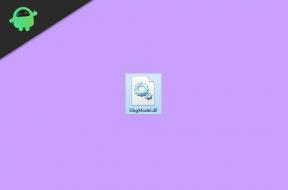Scarica e installa i driver USB Realme con How to Guide
Driver Usb / / August 05, 2021
Da questo tutorial, puoi scaricare e installare gli ultimi driver USB Realme sul tuo PC. Il mercato degli smartphone pullula di nuove offerte. Tra le voci più recenti in questo elenco c'è quella della filiale BBK Electronics, nota come Realme. In un breve lasso di tempo, questo OEM è riuscito ad attirare una fedele base di fan. Per soddisfare il budget e gli smartphone premium, ha un elenco piuttosto impressionante di dispositivi in fila. In precedenza, il ColorOS di Oppo aveva la skin personalizzata del sistema operativo Android sottostante. Ma sappi che porta la sua interfaccia utente Realme (basata su Android 10). Sebbene non si possa negare la pletora di personalizzazioni che ha da offrire, ma questo è solo l'inizio.
Puoi svolgere tantissime altre attività una volta collegato il tuo dispositivo Realme al PC tramite USB. Ma per questo, il tuo PC deve riconoscere il tuo dispositivo in primo luogo. Fino a quando ea meno che ciò non accada, la connessione rimane inutile. Quindi non saresti in grado di eseguire nemmeno il trasferimento di file di base, per non parlare di alcune modifiche di livello superiore. Quindi, per assicurarti che il tuo PC riconosca correttamente il tuo dispositivo Realme, dovrai installare i driver USB specifici del dispositivo. E questa guida ti aiuterà a fare proprio questo. Ma prima dei passaggi di installazione, vediamo cosa sono esattamente i driver USB e i vantaggi associati.
Sommario
- 1 Cosa sono i driver USB
- 2 Vantaggi dei driver USB
- 3 Elenco dei driver USB Realme supportati:
-
4 Procedura d'installazione
- 4.1 Requisiti
- 4.2 Passaggi da seguire
Cosa sono i driver USB
Quindi molti dei nostri lettori potrebbero essere interessati a conoscere questi driver. In termini più semplici, i driver USB sono un insieme di programmi software che aiutano il tuo PC a riconoscere o identificare il dispositivo connesso. Il fatto è che ci sono molti diversi tipi di dispositivi che è possibile collegare al PC. Da tastiere e mouse a videocamere, HDD e smartphone, l'elenco potrebbe continuare. Tuttavia, il tuo PC potrebbe avere problemi a identificare quale di questi dispositivi è connesso in un determinato momento.
È qui che entrano in gioco i driver USB. Una volta installati i driver USB del dispositivo Realme, il sistema operativo del PC non avrebbe alcun problema nell'identificare il dispositivo connesso. Di conseguenza, ti consentirà di eseguire le attività desiderate. Parlando di quest'ultimo, i driver USB consentono a un utente di eseguire molti diversi tipi di funzionalità, diamo un'occhiata.
Vantaggi dei driver USB
Sebbene esista una moltitudine di vantaggi associati a questi driver, diamo un'occhiata ad alcuni di quelli degni di nota. Per cominciare è la funzione più utilizzata per il trasferimento di file. Puoi letteralmente trasferire qualsiasi tipo di file, di qualsiasi dimensione. Quindi potresti anche utilizzare la funzionalità di tethering USB. Ciò ti consentirà di condividere Internet del dispositivo con il tuo PC. Allo stesso modo, anche l'opzione MIDI per l'interazione con l'attrezzatura musicale e la modalità PTP per il trasferimento di foto tramite il software della fotocamera diventa piuttosto semplice.
A parte questo, per utilizzare l'ecosistema open source di Android, gli utenti scelgono sblocco bootloader, ROM personalizzate lampeggianti, un ripristino personalizzato come TWRPo ottenere privilegi a livello amministrativo eseguendo il rooting del dispositivo tramite SuperSU o Magisk. Eseguono anche alcuni importanti comandi ADB e Fastboot. Ma per svolgere efficacemente queste attività, sono necessari gli strumenti della piattaforma SDK Android e i driver USB. Ebbene, anche gli strumenti della piattaforma non sarebbero in grado di svolgere nessuno dei suoi lavori se non fossero installati i driver USB appropriati.
Quindi, con questo, tutti i nostri lettori potrebbero avere un'idea perfetta dell'importanza di questo software. In quella nota, ora puoi afferrare i driver USB per il tuo dispositivo Realme e quindi procedere con i passaggi di installazione.
Elenco dei driver USB Realme supportati:
| Nome modello dispositivo | Link per il download |
|---|---|
| Realme 1 | Scarica il driver USB |
| Realme 2 | Scarica il driver USB |
| Realme C1 | Scarica il driver USB |
| Realme C2 | Scarica il driver USB |
| Realme C2 2020 | Scarica il driver USB |
| Realme X | Scarica il driver USB |
| Realme 2 Pro | Scarica il driver USB |
| Realme 3 | Scarica il driver USB |
| Realme 3 Pro | Scarica il driver USB |
| Realme U1 | Scarica il driver USB |
| Realme C1 2019 | Scarica il driver USB |
| Realme C2s | Scarica il driver USB |
| Realme C3 | Scarica il driver USB |
| Realme X2 Pro | Scarica il driver USB |
| Realme X50 Pro 5G | Scarica il driver USB |
| Realme X50 5G | Scarica il driver USB |
| Realme X2 | Scarica il driver USB |
| Realme XT | Scarica il driver USB |
| Realme XT 730G | Scarica il driver USB |
| Realme Q | Scarica il driver USB |
| Realme 5 Pro | Scarica il driver USB |
| Realme 5 | Scarica il driver USB |
| Realme 5s | Scarica il driver USB |
| Realme 5i | Scarica il driver USB |
| Realme 3i | Scarica il driver USB |
| Realme X | Scarica il driver USB |
| Realme C11 | Scarica il driver USB |
| Realme C15 | Scarica il driver USB |
| Realme 6i | Scarica il driver USB |
| Realme 6S | Scarica il driver USB |
| Realme X3 | Scarica il driver USB |
| Realme C3i | Scarica il driver USB |
| Realme Narzo | Scarica il driver USB |
| Realme Narzo 10A | Scarica il driver USB |
| Realme Narzo 10 | Scarica il driver USB |
| Realme X3 Superzoom | Scarica il driver USB |
| Realme X50 Pro Player | Scarica il driver USB |
| Realme X50m 5G | Scarica il driver USB |
| Realme 6 | Scarica il driver USB |
| Realme 6 Pro | Scarica il driver USB |
| Realme 7 Pro | Scarica il driver USB |
| Realme 7 | Scarica il driver USB |
| Realme X7 Pro | Scarica il driver USB |
| Realme X7 | Scarica il driver USB |
| Realme V3 | Scarica il driver USB |
| Realme C12 | Scarica il driver USB |
| Realme V5 5G | Scarica il driver USB |
Procedura d'installazione
Per quanto riguarda l'installazione, utilizzeremo il file android_winusb. Questo è un file di informazioni di installazione con estensione .inf. Parte dell'interfaccia Bootloader Android, aiuterà quindi il tuo PC a riconoscere correttamente il tuo dispositivo Realme, sia nella normale modalità di avvio che nella modalità Fastboot / Bootloader. Detto questo, ci sono un paio di prerequisiti di cui devi occuparti prima di provare i passaggi seguenti.
Requisiti
- Per cominciare, abilita il Debug USB sul tuo dispositivo. Questo sarà necessario per eseguire i comandi ADB e quindi avviare il dispositivo in modalità Fastboot.

- Successivamente, chiederemo anche di scaricare e installare Strumenti della piattaforma Android SDK. Ciò fornirà i binari ADB e Fastboot necessari.
Una volta installati entrambi, è possibile procedere con i passaggi di installazione dei driver USB Realme.
Passaggi da seguire
- Scarica ed estrai i driver USB che hai scaricato per il tuo dispositivo dalla sezione precedente.

- Ora, se hai a che fare con Fastboot, dovrai prima avviare il tuo dispositivo in quella modalità. Per gli utenti in modalità ADB, dovrebbe essere sufficiente abilitare il debug USB.
- Quindi, per avviare il tuo dispositivo su Fastboot, vai alla cartella degli strumenti della piattaforma. Nella barra degli indirizzi di quella cartella, digita CMD nella barra degli indirizzi e premi Invio.

- Questo avvierà il prompt dei comandi. Collega il tuo dispositivo Realme al PC tramite cavo USB e inserisci il comando seguente nella finestra CMD:
adb riavvia il bootloader
- Questo avvierà quindi il tuo dispositivo in modalità Fastboot o Bootloader.

Dispositivo Realme in modalità Fastboot - Ora sul tuo PC, fai clic con il pulsante destro del mouse sull'icona della finestra e cerca Gestione dispositivi.
- Quindi fare clic sulla sezione Altri dispositivi per espanderla. A partire da ora, il tuo dispositivo verrà mostrato come Altro o Dispositivo sconosciuto, con un punto esclamativo giallo. Questo perché al momento i driver USB necessari non sono installati sul tuo PC.

- Quindi vai avanti, fai clic con il pulsante destro del mouse su Altro o Dispositivo sconosciuto e seleziona Aggiorna driver.
- Quindi, nel menu successivo visualizzato, selezionare Cerca nel computer il software del driver aggiornato.

- Successivamente, seleziona Fammi scegliere da un elenco di driver di dispositivo sul mio computer.
- Quindi dal menu del tipo di dispositivo, seleziona Mostra tutti i dispositivi e premi il pulsante Avanti.

- Successivamente, fare clic sul pulsante Disco driver.

- Fare clic su Sfoglia e accedere ai driver USB Realme che sono stati estratti in precedenza. Seleziona il file android_winusb e fai clic su Apri.

- Quindi fare clic su Interfaccia Bootloader Android e fare clic sul pulsante Avanti situato in basso a destra.

- Non appena si fa clic su Avanti, verrà avviata l'installazione del driver. L'intero processo dovrebbe richiedere solo un paio di minuti. Al termine, sarai accolto con il messaggio di successo.
Con questo, concludiamo la guida su come installare i driver USB Realme sul tuo PC. Segui i passaggi sopra indicati e non dovresti avere problemi di connessione o identificazione del dispositivo. Ma se ciò accade, facci sapere le tue domande nella sezione commenti qui sotto. In conclusione, eccone alcuni Suggerimenti e trucchi per iPhone, Suggerimenti e trucchi per PC, e Trucchi e suggerimenti per Android che dovresti controllare anche tu.
Amante della natura, dei film, delle biciclette e della musica rock. I Beatles gli fanno piacere in una giornata piacevole. I Pink Floyd lo hanno lasciato dormire in pace.